مع التصريحات الأخيرة لشركة Microsoft ، من إلغاء Windows Live Messenger ، لاستبداله بتطبيق Skype ، وجد العديد من المستخدمين أنه من الضروري نقل جهات الاتصال الخاصة بهم من تطبيق إلى آخر ، ولهذا السبب في هذا المقال ، سيعلمك تنشيط المزامنة لتمرير جهات الاتصال.
ما هو حساب Microsoft الذي يجب أن يكون نشطًا؟
نظرًا لأن برنامج Skype ينتمي إلى شركة Microsoft ، منذ عام 2011 ، فإن جميع الحسابات التي تم إنشاؤها في Outlook أو Messenger أو Hotmail صالحة للدخول إلى التطبيق ، بنفس الطريقة التي يمكننا الوصول إليها باستخدام حساب Facebook الخاص بنا ، نظرًا لأن الشركتين مرتبطتان.
هل من الضروري أن تبدأ سكايب بحساب مايكروسوفت؟
الطريقة الوحيدة لتنشيط المزامنة وإدارة نقل جهات اتصال Messenger إلى دفتر جهات الاتصال الخاص بنا في Skype ، هي عن طريق تسجيل الدخول بحساب تابع لشركة Microsoft.
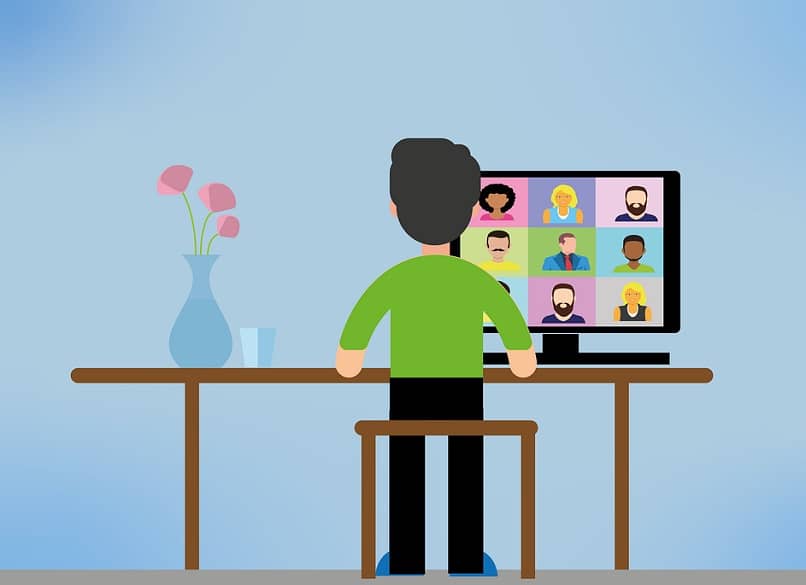
ومع ذلك ، يمكننا أيضًا إنشاء حساب جديد بالطريقة التقليدية في التطبيق ، ولكن عند القيام بهذه العملية ، هناك احتمال ألا تتم مزامنة جهات الاتصال من تطبيق إلى آخر ، لذلك يُنصح بتسجيل الدخول باستخدام حساب Microsoft للحفظ الوقت والتأكد من التزامن .
ما هي طريقة استيراد جهات اتصال Facebook Messenger؟
إجراء عملية المزامنة هذه بسيط للغاية ، يكفي تحديد موقع التطبيق في قائمة البداية ، وفي حالة عدم تنزيله ، نصل إلى متجر التطبيقات لتنزيل التطبيق على الجهاز ، ثم نتبع الخطوات التالية:
- مع تنزيل التطبيق ، سنضغط عليه للدخول إلى حسابنا.
- سوف نلاحظ نافذة تسجيل الدخول ، انقر فوق خيار “تسجيل الدخول باستخدام حساب Microsoft”.
- ثم سنضع بيانات حساب Messenger أو Outlook أو Hotmail الخاص بنا من أجل بدء الجلسة.
- في النافذة التالية ، سنحدد أحد الخيارين اللذين يظهران كـ “لدي حساب Skype” أو “إنشاء حساب Skype” لتأكيد البرنامج ودمج الحسابين.
- سيتحقق البرنامج من دمج الحسابين وفي الحساب التالي سيتعين علينا تسجيل الدخول باستخدام معلومات حساب Microsoft .
- نتيجة لذلك ، ستظهر جهات الاتصال الخاصة بنا الموجودة في حساب Microsoft في دفتر جهات اتصال التطبيق تلقائيًا.
وتجدر الإشارة إلى أنه إذا كنت ترغب فقط في عرض جهات اتصال Messenger ، فانقر فوق “الكل” وحدد خيار “Messenger” لإخفاء جهات اتصال Skype الأخرى.
كيف تنقل جهات الاتصال الأخرى إلى Skype؟
يحتوي التطبيق على طرق مختلفة لإضافة أو إدارة جهات اتصال جديدة إلى دفتر ملاحظاتنا ، كونه من أكثر الطرق التقليدية ، من قسم البحث ، أو عن طريق مزامنة جهات الاتصال الخاصة بنا من الهاتف المحمول أو الكمبيوتر إلى الحساب ، يمكن القيام بهذه الخيارات في ما يلي طريقة:
من قسم البحث:
- ندخل الاسم أو عنوان البريد الإلكتروني للمستخدم الذي نريد العثور عليه في شريط البحث.
- عندما تظهر جهة الاتصال ، انقر فوق إضافة
- نقوم بإرسال رسالة للمستخدم لتأكيد الطلب.
عند مزامنة دفتر العناوين:
- انقر على صورة الملف الشخصي
- نضغط على “الإعدادات” وننقر على “جهات الاتصال”
- انقر فوق مربع ” مزامنة جهات الاتصال ” لتنشيطه.

هناك خيار آخر متاح في الإصدار المدفوع ، وهو Skype Credit ، وهو البحث عن طريق رقم الهاتف . من أجل إجراء مكالمات أو إرسال رسائل من التطبيق. بالإضافة إلى أنه يمكننا إرسال جهات الاتصال ومشاركتها بين حسابات Skype ، فقط عن طريق الدخول إلى الدردشة . والضغط على الخيار “بطاقة جهة الاتصال” ثم “إرسال” جهة الاتصال المحددة.
قم بتسجيل جهات الاتصال في حساب Microsoft
إذا أردنا إزالة مستخدم من قائمة جهات الاتصال الخاصة بنا . فإن العملية بسيطة للغاية وستمنع المستخدم من الاتصال بالشخص مرة أخرى . فسنقوم بذلك على النحو التالي:
- نذهب إلى علامة التبويب المقابلة لجهات الاتصال
- نضغط مع الاستمرار على جهة الاتصال أو انقر بزر الماوس الأيمن على جهة الاتصال التي نريد حذفها.
- انقر فوق الخيار ” حذف جهة الاتصال “
- في نافذة التأكيد التي سنراها ، نضغط على خيار “حذف جهة الاتصال” مرة أخرى.
وتجدر الإشارة إلى أنه يمكننا الاستمرار في مراقبة ملف تعريف المستخدم . لكننا لن نتمكن من الاتصال به. إذا أردنا حذف مجموعة متنوعة من جهات الاتصال . فسيكون ذلك كافيًا للاختيار فقط بالضغط على مفتاح “CTRL” والنقر فوق كل واحدة والضغط على الخيار ” حذف جهات الاتصال” .




